Com dibuixar un gat danime bonic

Com dibuixar gats d
Baixar YouTube al vostre ordinador no és difícil si sabeu com fer-ho. Aquest article us resumirà les maneres més senzilles de descarregar vídeos de YouTube al vostre ordinador sense necessitat de programari.
YouTube és la xarxa social més gran d'avui per compartir vídeos amb milions de clips penjats cada dia. Podeu veure vídeos de forma gratuïta a YouTube. Tanmateix, si voleu descarregar-los al vostre ordinador, necessiteu l'ajuda d'un programa de tercers.
Maneres de descarregar vídeos de Youtube sense programari
Ddownr és un programa de baixada de vídeos en línia gratuït, ràpid i segur. Us ofereix una manera de descarregar vídeos de YouTube al vostre ordinador en alta qualitat sense haver d'instal·lar programari. Tot el que heu de fer és seguir aquestes instruccions:
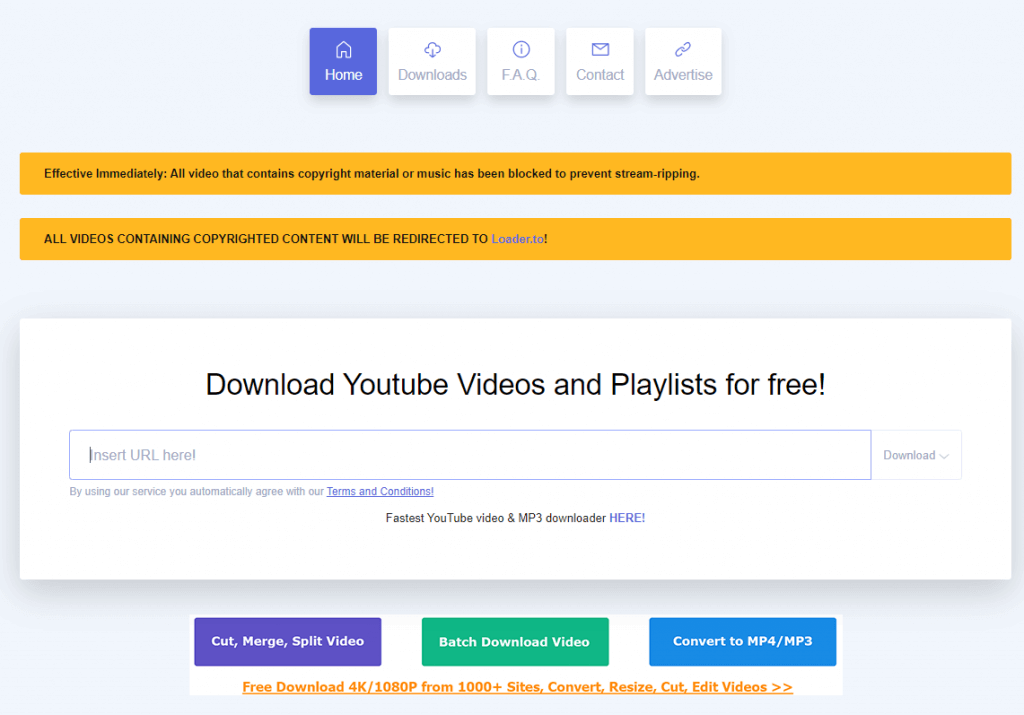
Avantatge:
Defecte:
Pas 1: accediu a l'enllaç del vídeo de YouTube que necessiteu per descarregar.
Pas 2: afegiu la lletra "pp" després de la paraula "youtube" a l'enllaç i després premeu Intro (per exemple: (https://www.youtubepp.com/watch?v=...)
Pas 3: seleccioneu el format de vídeo que voleu descarregar i premeu el botó Descarrega .

A més, també podeu accedir directament al lloc web https://yt1s.com/vi1, després enganxar l'enllaç de YouTube del vídeo al quadre buit i fer clic a Converteix . A continuació, seleccioneu el format i premeu el botó Descarrega com a dalt.
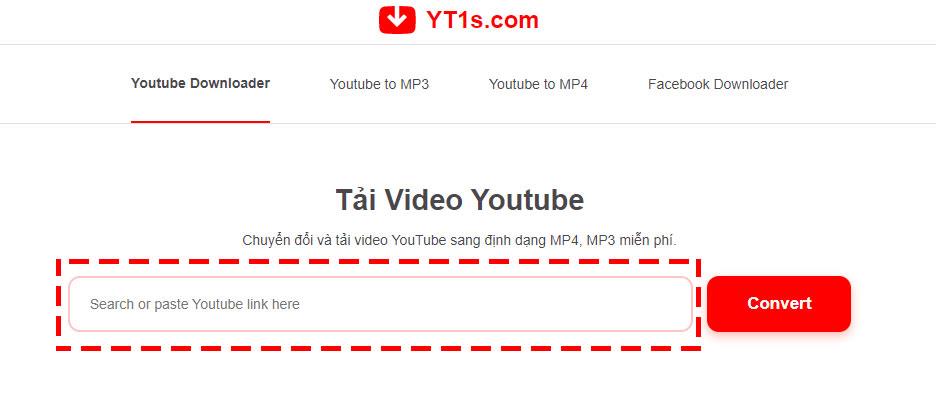
Pas 1: visiteu https://9convert.com/
Pas 2: enganxeu l'enllaç del vídeo de YouTube al quadre buit i, a continuació, premeu el botó Inici que hi ha al costat o premeu Enter .
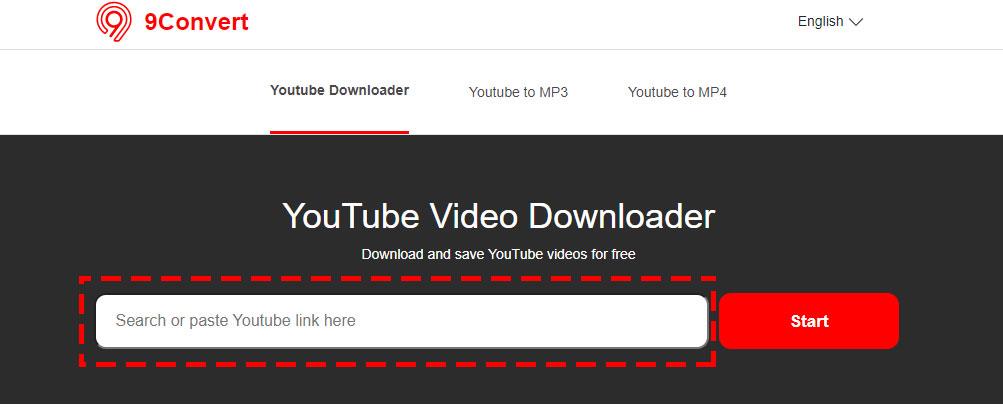
Pas 3 : seleccioneu el format de vídeo que voleu descarregar i, a continuació, premeu el botó Descarrega per descarregar el vídeo al vostre dispositiu.
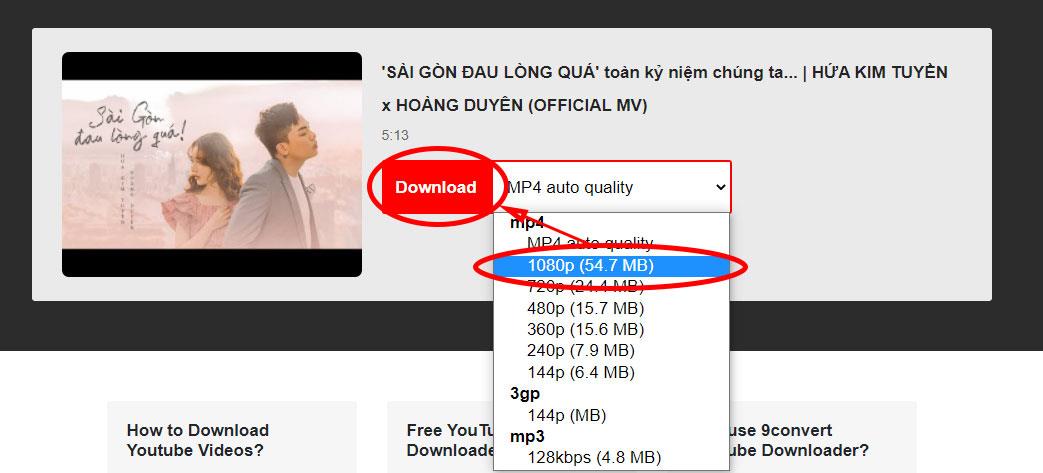
Pas 1 : accediu a l'adreça https://youtubemp4.to/en3/.
Pas 2: enganxeu l'enllaç del vídeo de YouTube que heu de descarregar al quadre en blanc i, a continuació, premeu Intro .
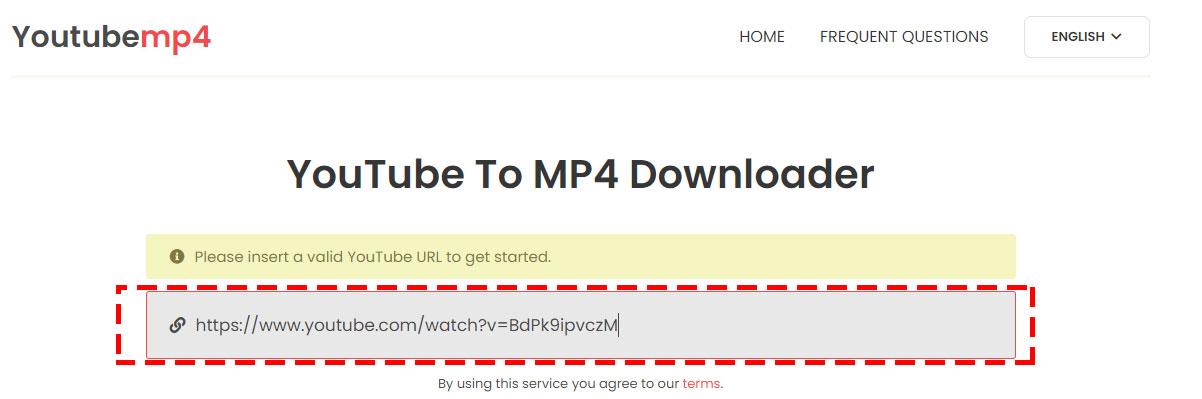
Pas 3: Feu clic al botó Baixa al final del format de vídeo que voleu descarregar.
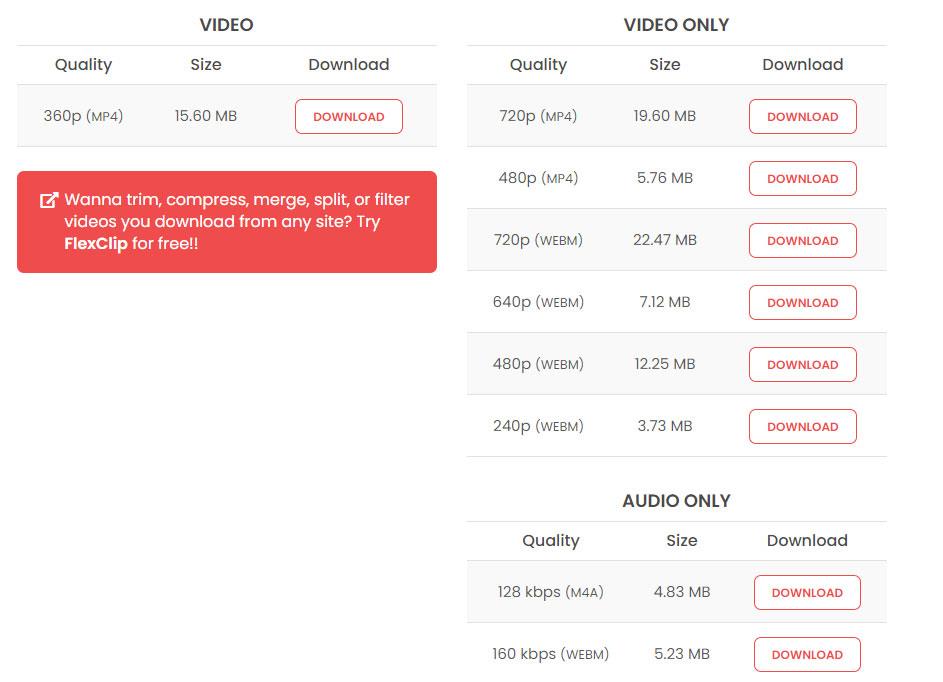
Pas 1: primer accediu a la pàgina d'inici de YouTube, cerqueu el vídeo que voleu descarregar. En aquest moment, la barra d'adreces mostrarà l'adreça URL del vídeo.
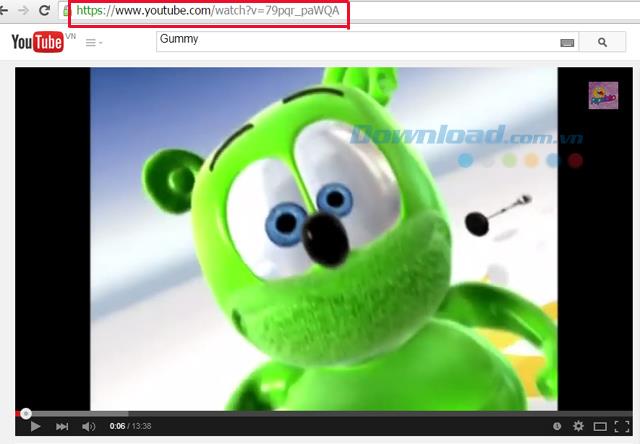
Pas 2: a la barra d'adreces, substituïu www. amb la lletra ss davant del nom de domini youtube.com tal com es mostra a la imatge següent i premeu Intro (el nou URL es convertirà en: ssyoutube.com/...... d'acord)
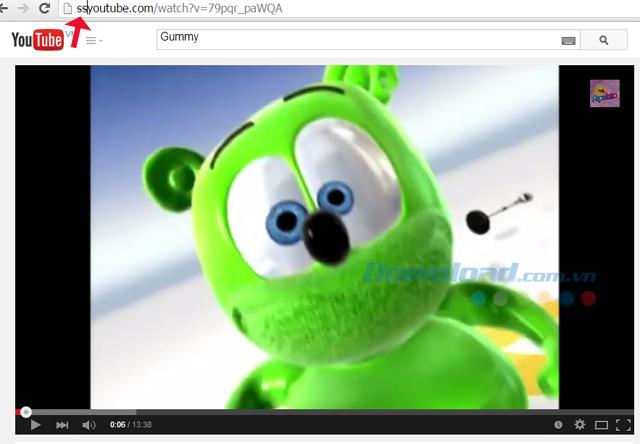
Pas 3: En aquest punt, el sistema transferirà automàticament la pàgina que esteu veient al lloc web intermedi Savefrom.net permetent descàrregues gratuïtes de vídeos. Aquí veureu que apareix el nom del vídeo, l'hora i l'enllaç de YouTube, i a la dreta hi ha l' enllaç de descàrrega .
Us recomano que no seleccioneu el botó Descarrega sinó que feu clic al botó Més per seleccionar el format de fitxer que voleu descarregar. Hi ha molts formats per triar. Si voleu descarregar vídeos d'alta qualitat, feu clic al format. la resolució més alta per descarregar vídeos al vostre dispositiu.
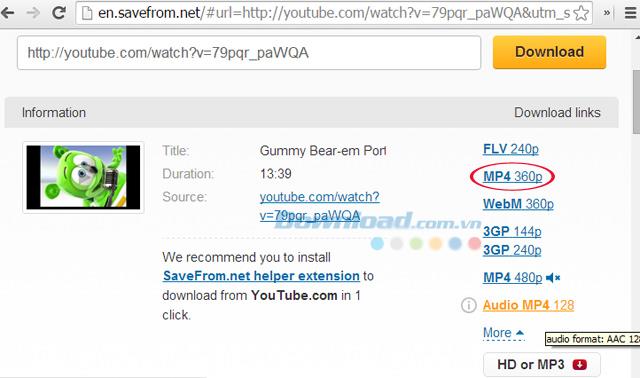
Aquí, triarem el format MP4 360p per descarregar el vídeo a l'ordinador.
Pas 1: encara aneu al vídeo que voleu descarregar, suprimiu la paraula "ube" a la barra d'adreces i, a continuació, premeu Intro.
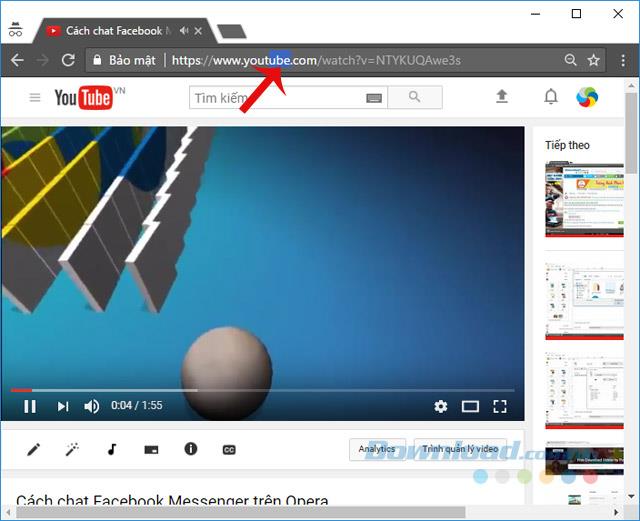
Pas 2: immediatament després, canvia automàticament a una pàgina nova. Aquí, podeu triar el període de temps de descàrrega del vídeo, triar el format de fitxer de descàrrega MP3 , MP4 o Gif , seleccionar la qualitat del vídeo just a sota i fer clic a Enregistrar MP3 .
Pas 3: es durà a terme el procés de descàrrega del vídeo, espereu un moment. El procés de descàrrega de fitxers ràpida o lentament depèn de la mida del fitxer i de la velocitat de la xarxa.
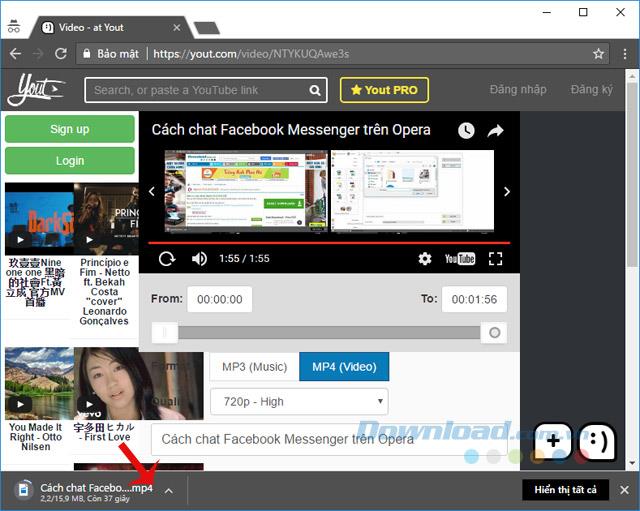
Aquest també és un lloc web que admet la descàrrega extremadament ràpida de vídeos de Youtube amb el mateix mètode que els dos mètodes anteriors. Només has d'anar al vídeo de YouTube que has de descarregar i, a continuació, afegir la paraula x2 després de la paraula youtube a l'URL d'acord amb les instruccions següents:

I amb aquest mètode, podeu fer el mateix al mòbil per descarregar vídeos de Youtube al vostre telèfon molt ràpidament!
Podeu accedir directament a la pàgina d'inici de x2Convert al següent enllaç: https://x2convert.com/vi/LinkYoutube
Podeu anar aquí: https://sconverter.com/vi/ i enganxar l'enllaç del vídeo de YouTube per descarregar-lo, o simplement canviar la paraula ... be ... (a la paraula Youtube a l'URL) per .. 10 . . Pots descarregar immediatament aquest vídeo al teu ordinador o fins i tot al teu telèfon.

Pas 1: visiteu SaveTheVideo.com, copieu i enganxeu l'URL del vídeo de YouTube que voleu descarregar al quadre Introduïu l'enllaç del vídeo aquí .
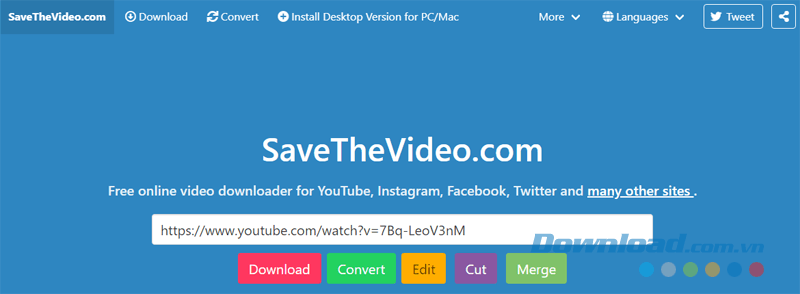
Pas 2: aquesta pàgina té 5 opcions perquè els usuaris puguin triar:
En el marc d'aquest article, us guiarem per descarregar vídeos al vostre ordinador, de manera que seleccionareu el botó Descarrega .
Pas 3 : a la pantalla següent, seleccioneu el botó Descarregar vídeo per descarregar el vídeo de Youtube i ja està.
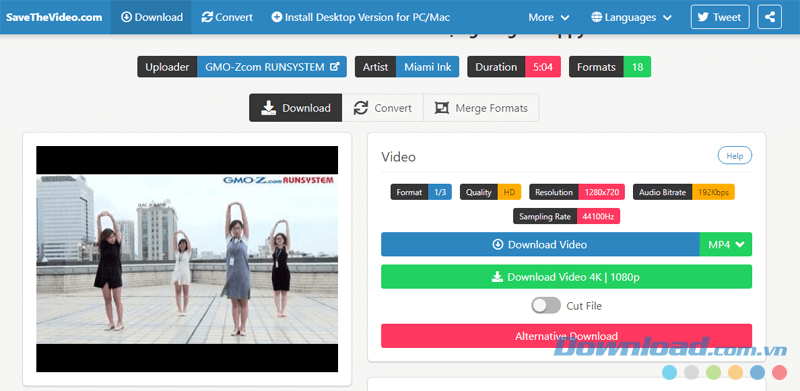
Feu clic al botó Descarrega el vídeo (MP4) per començar a descarregar el vídeo al vostre ordinador
Visiteu el lloc web https://www.y2mate.com/ i feu el mateix que anteriorment: copieu i enganxeu l'URL de YouTube que voleu descarregar al quadre de cerca o introduïu l'enllaç... i, a continuació, premeu el botó Inici .
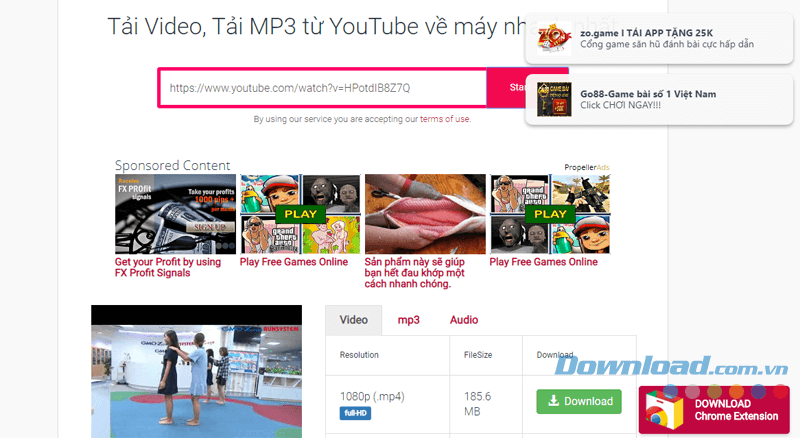
Baixeu vídeos de Youtube amb Y2Mate
Pas 2 : desplaceu-vos cap avall fins a la pantalla inferior i feu clic al botó blau Descarrega per descarregar el vídeo.
Pas 1 : accediu a OnlineVideoConverter mitjançant el botó de descàrrega de dalt, seleccioneu Converteix un enllaç de vídeo (primera icona a l'esquerra).
Pas 2 : enganxeu l'enllaç del vídeo que voleu descarregar al quadre Enganxa aquí... i després premeu el botó INICI . El procés del lloc web per recuperar el vídeo dependrà de la llargada o curta del vídeo. Després de carregar, veureu la interfície del lloc web de la següent manera:
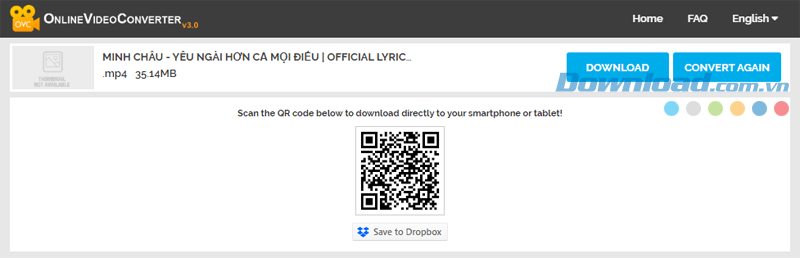
Baixeu vídeos de Youtube amb OnlineVideoConverter
Pas 3 : Feu clic al botó Descarrega per començar a descarregar el vídeo al vostre ordinador. Si voleu descarregar un vídeo al vostre telèfon, només heu de treure el telèfon i escanejar el codi QR a la imatge Escaneja el codi QR a sota de la secció de descàrrega de vídeos.
Després de baixar vídeos de YouTube al dispositiu, molts de vosaltres us pregunteu quin reproductor de música i quin programari de vídeo voleu obrir? A continuació, EU.LuckyTemplates us suggerirà alguns dels programes següents:
Ara, podeu baixar qualsevol vídeo que vulgueu a YouTube per gaudir-lo sense cap preocupació ni preocupació. Tanmateix, si sou un expert en baixar vídeos i pel·lícules, trobar un programari professional de descàrrega de vídeos i fitxers serà molt més pràctic. Podeu consultar un dels programes següents que admet la baixada de vídeos i fitxers:
Us desitjo hores d'entreteniment divertit!
Com dibuixar gats d
Instruccions per escoltar música a Google Maps. Actualment, els usuaris poden viatjar i escoltar música mitjançant l'aplicació Google Map a l'iPhone. Avui, WebTech360 us convida
Instruccions per utilitzar LifeBOX: el servei d'emmagatzematge en línia de Viettel, LifeBOX és un servei d'emmagatzematge en línia recentment llançat de Viettel amb moltes funcions superiors
Com actualitzar l'estat a Facebook Messenger, Facebook Messenger en l'última versió ha proporcionat als usuaris una funció extremadament útil: canviar
Instruccions per al joc de cartes Werewolf Online a l'ordinador, Instruccions per descarregar, instal·lar i jugar Werewolf Online a l'ordinador mitjançant l'emulador LDPlayer extremadament senzill.
Instruccions per suprimir històries publicades a Instagram. Si vols suprimir una història a Instagram però no saps com? Avui WebTech360
Instruccions per afegir imatges destacades a Facebook Actualment, Facebook ens permet configurar imatges destacades a les nostres pàgines personals. Aquí us convidem
Com solucionar l'error de Windows Quick Assist que no funciona, Windows Quick Assist us ajuda a connectar-vos fàcilment a un ordinador remot. Tanmateix, de vegades també genera errors. Però,
Instruccions per activar/desactivar la barreja de cançons a Spotify, per ajudar la gent a canviar ràpidament l'ordre de les cançons a la llista de reproducció de música anterior
Instruccions per a la gravació secreta a l'iPhone, actualment, els usuaris d'iPhone poden gravar en secret tocant la part posterior del telèfon. Avui, WebTech360 us convida








